Naujas failas - Saugoti debesyje
Čia visi darbo vietos/idėjos/simboliai tiesiai saugomi debesyje. Taip galite dirbti ant kelių kompiuterių ir turėti tas pačias nuostatas visur. Taip pat galite vėliau sinchronizuoti su Numatytosiomis>Nuostatomis. Arba spustelėdami apačioje kairėje ant dantų rato, kad sinchronizuoti srovę.
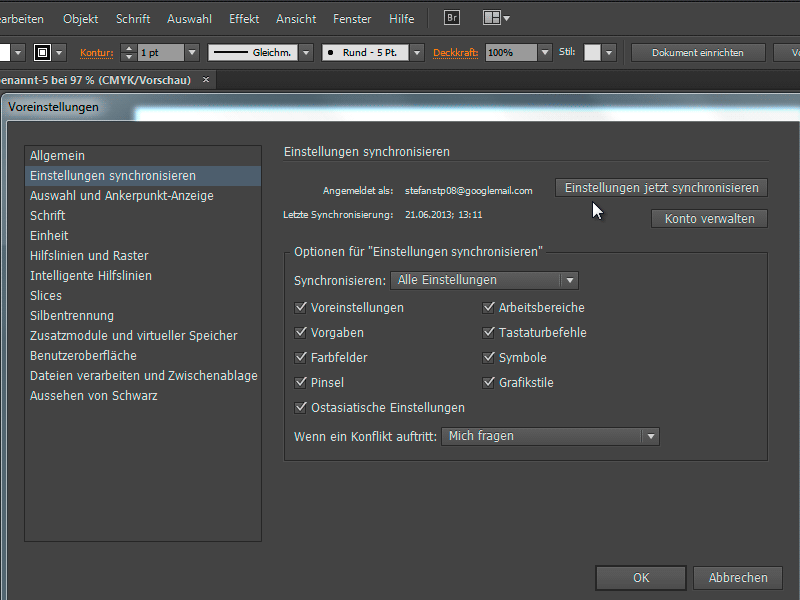
Pagerinimai naudojant
Retina ekranų pritaikymas (simboliai nubrėžti iš naujo), "Atidaryti" dialogo langas Windows tyrėjui rodo „Adobe Illustrator“ failus su peržiūros paveikslėliu. Vartojant liečiamąsias gretas:, liečiantekraną, galite, pavyzdžiui, padidinti mastelį su dviem pirštais arba naudojant grafinius planšetinius kompiuterius. Taip pat paveikslėlio sritis gali būti pasukta liečiant arba slinkdama į šonus.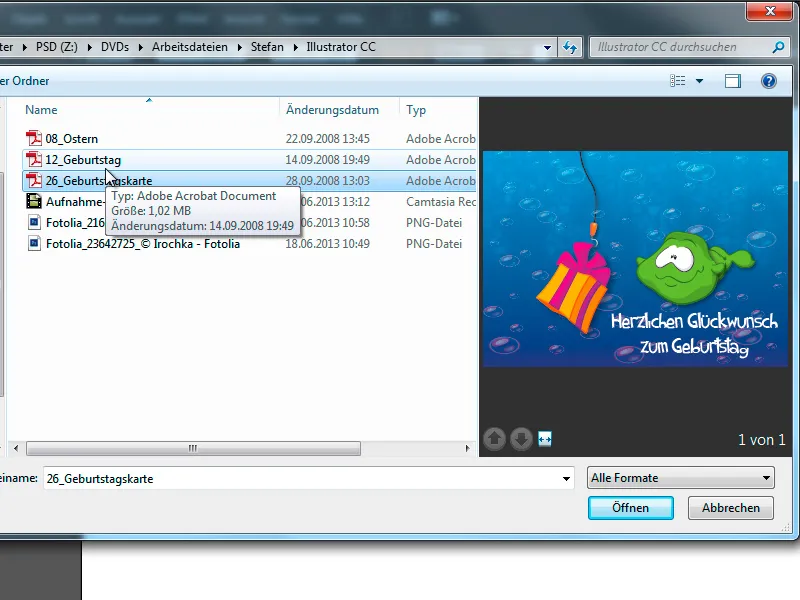
Spalvų paieška
Spalvų paieška naudojant „Spalvų pasirinkiklį“ arba „Spalvų laukelių“ langą (paleiskitės juos per meniu parinktis) atlikti spalvų paiešką.
Naujos spalvos su „Kuler“ - su interneto ryšiu + sinchronizacija
„Adobe Kuler“ jau yra CS6, tačiau CC versijoje visi spalvų schemos yra sukuriamos/valdomos internete ir gali būti sinchronizuojamos spustelėjus „Adobe Illustrator“. „Kuler“ yra skirtas rasti derančias spalvas maketams, nes ne kiekvienam lengva pasirinkti patrauklias spalvas.
„AutoCAD“ formatą galima atidaryti ir vėl įrašyti.
Nuo šiol „AutoCAD“ failai gali būti ne tik atidaromi, bet ir išsaugomi (net jei sluoksniai yra paslėpti ir t.t.)
Perspektyvinė tinklelis
„Perspektyvinį tinklelį“ galima paslėpti spustelėjus „Esc“, kol ši piktograma aktyvi. „Pagalbinės linijos“ galima sukurti spustelėjus „Dvejų kartų“ ant „Linijos“. Spragtelėjęs su paryškintu pasirinkimo sričių padeda sukurti dvi pagalbines linijas.
Įdėti keletą vaizdų
Įdėti kelis vaizdus (geriausiai per Failas>Įterpti, nes kitaip naudojant temžant ir temdama - bus įterpti per dideliai). Naudodamiesi rodyklėmis galite pasirinkti ir įterpti įvairius paveikslėlius(Esc ištrina paveikslėlį), kol jie yra pritvirtinti prie pelės žymeklio. Pasirinkus Failas>Įterpti, taip pat galite iš anksto pasirinkti, ar susietas ar ne.
Saitai
„Saitų“ valdymo lange galiu įtraukti/deaktyvinti nuorodas paspausdamas iššokančią grupės meniu.
Transformavimas
Transformavimas dabar galimas kaip „Photoshop“, taip pat kampas, kurį norite sukarti, gali būti nustatytas. Taip pat atskiri raidžių gali būti transformuotos, joms nebūtina paversti į trajektoriją (veikia ir ženklų srities langas>Liečiamasis-teksto įrankis).
Supakuoti
Jau žinomas iš InDesign, dabar galite po „Failas>Supakuoti“ sujungti kelias bylas. Ypač svarbu, jei „AI“ failas turi susietas bylas.
Šepetėliai su pikseliniais paveikslėliais
Dabar pikseliniai paveikslėliai gali būti išsaugoti kaip šepetėliai (negali būti susietas).
Rastriniai šepetėliai
Taip pat „Rastrinis šepetėlis“ buvo perdirbtas, todėl kraštai generuojami patys.
Rašinio pritaikymas (rinkinys sujungiamas)
Rašiniai dabar sujungiami, taip pat rodomas pritaikymas ir dabar galima geriau ieškoti šriftų.
Liečiamasis Teksto Įrankis
Dabar laiškai gali būti perstumti/pasuktinami/keisti be būtinybės juos paversti į trajektorijā.
CSS
Domina tinklalapių kūrėjus: tapdamas ant elementų, dabar galiu iš karto sugeneruoti tinkamą CSS kodą.
O jei paskutinis naujas funkcija, kuri buvo pridėta: „Atskyrimo peržiūra“ gavo priedą „Rodyti tik naudojamus pilnatonis spalvas“.


